كيفية إعادة تشغيل جهاز iPad (جميع الطُرز)
قد تحتاج إلى إعادة تشغيل جهاز iPad لتعزيز أدائه أو استكشاف الأخطاء المتعلقة بالبرمجيات(software-related glitches) وإصلاحها . تسمى عملية إعادة التشغيل أيضًا "إعادة تعيين البرامج". يغطي هذا البرنامج التعليمي خطوات إعادة تشغيل جميع طرز iPad والأجيال — iPad mini و iPad Air و iPad Pro .
ملاحظة:(Note:) ما لم يتم تجميد جهاز iPad أو عدم استجابته(iPad is frozen or unresponsive) ، نوصي بإغلاق جميع التطبيقات قبل إعادة تشغيل الجهاز. يضمن ذلك عدم فقد أي بيانات غير محفوظة في هذه العملية.

أعد تشغيل iPad باستخدام زر الصفحة الرئيسية(Home Button)
إذا كان جهاز iPad الخاص بك يحتوي على زر الصفحة الرئيسية(Home) أسفل الشاشة ، فإليك كيفية إيقاف تشغيله ثم إعادة تشغيله.
- اضغط مع الاستمرار على الزر العلوي(Top button) لجهاز iPad حتى يظهر شريط تمرير إيقاف التشغيل على الشاشة.
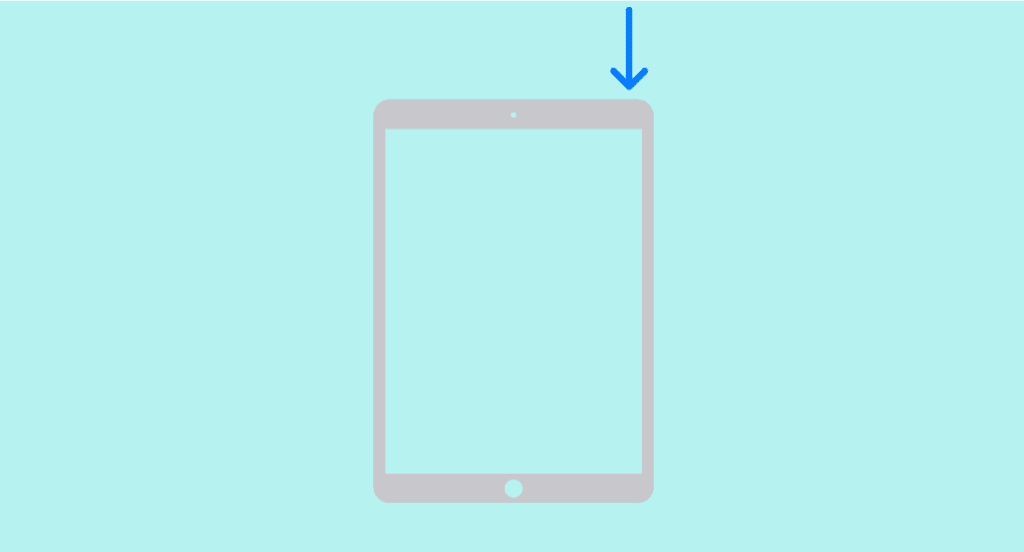
- اسحب(Drag) شريط التمرير إلى اليمين وانتظر لمدة 30 ثانية حتى يتم إغلاق جهاز iPhone الخاص بك تمامًا.
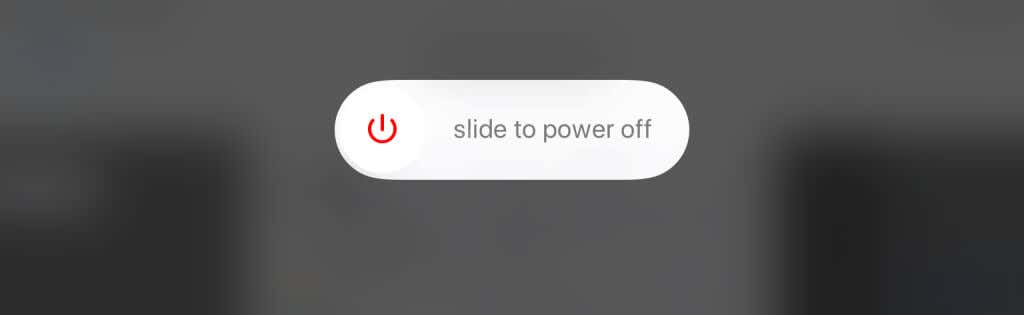
- اضغط مع الاستمرار على الزر العلوي(Top button) لإعادة تشغيل جهاز iPad. حرر الزر عندما يظهر شعار Apple على شاشة iPad.
أعد تشغيل iPad بدون زر الصفحة الرئيسية
(Apple)أزالت Apple زر الصفحة الرئيسية(Home) على الجيل الجديد من أجهزة iPad لإنشاء المزيد من العقارات المعروضة على الشاشة دون زيادة حجم الجهاز. إليك كيفية إعادة تشغيل أجهزة iPad باستخدام Face ID أو Touch ID في الزر العلوي:
- اضغط مع الاستمرار على الزر العلوي وزر(Top button) رفع الصوت(Volume Up button) أو زر خفض الصوت(Volume Down button) لمدة 5 ثوانٍ.

- اسحب(Drag) شريط تمرير الطاقة إلى اليمين وانتظر 30 ثانية حتى يتم إغلاق جهاز iPad.
- بعد ذلك ، اضغط مع الاستمرار على الزر العلوي(Top button) حتى يعرض iPad شعار Apple .
أعد تشغيل iPad باستخدام AssistiveTouch(Using AssistiveTouch)
تحتوي الأداة المساعدة(AssistiveTouch) AssistiveTouch على خيار "إعادة التشغيل" الذي يغلق جهاز iPadOS ويعيد تشغيله تلقائيًا. أفضل جزء هو أنك لست مضطرًا للضغط أو الضغط على أي زر. فيما يلي كيفية إعداد AssistiveTouch واستخدامه لإعادة تشغيل iPad:
- من الشاشة الرئيسية ، انتقل إلى الإعدادات(Settings) > عام(General) > إمكانية الوصول(Accessibility) أو الإعدادات(Settings) > إمكانية الوصول(Accessibility) > اللمس(Touch) على طرازات iPad الجديدة.

- اضغط على AssistiveTouch(AssistiveTouch) .

- التبديل إلى AssistiveTouch .

- اضغط على أيقونة AssistiveTouch العائمة وحدد الجهاز(Device) .

- حدد المزيد(More) .

- اضغط على إعادة التشغيل(Restart) .

- حدد إعادة التشغيل(Restart) عند المطالبة.

أعد تشغيل iPad من قائمة الإعدادات
يمكنك أيضًا إغلاق جهاز iPad من قائمة إعدادات iPadOS. إليك الطريقة:
- افتح تطبيق الإعدادات(Settings) وحدد عام(General) .
- قم بالتمرير إلى أسفل الصفحة وحدد إيقاف التشغيل(Shut Down) .
- اسحب(Drag) شريط تمرير الطاقة إلى اليمين وانتظر 30 ثانية حتى يتم إغلاق جهاز iPhone الخاص بك تمامًا.

لإعادة تشغيل جهاز iPad ، اضغط مع الاستمرار على الزر العلوي(Top button) حتى يظهر شعار Apple على الشاشة.
فرض إعادة تشغيل جهاز iPad الخاص بك
فرض(Force) إعادة تشغيل جهاز iPad إذا تجمد أو فشل في الاستجابة لضغطات الشاشة والضغط على الأزرار. سيختلف الإجراء بناءً على تكوين زر جهاز iPad وموضعه.
فرض إعادة تشغيل iPad باستخدام زر الصفحة الرئيسية
اضغط مع الاستمرار على زر الطاقة وزر الشاشة(Power button) الرئيسية — استمر(Home button) في الضغط على المفاتيح حتى عند إيقاف تشغيل جهاز iPad. حرر(Release) كلا الزرين فقط عندما يظهر شعار Apple على شاشة iPad.

فرض إعادة تشغيل(Force Reboot) أجهزة iPad بدون زر الصفحة الرئيسية(Home Button)
إن فرض(Force) إعادة تشغيل أجهزة iPad التي لا تحتوي على زر الصفحة الرئيسية(Home) أمر معقد للغاية. امسك جهاز iPad في الاتجاه الرأسي واتبع الإرشادات أدناه بعناية حتى لا تفوتك خطوة:
- اضغط على زر مستوى الصوت وحرره(Volume button) الأقرب إلى الزر العلوي.

- بعد ذلك ، اضغط على زر مستوى الصوت(Volume button) وحرره بعيدًا عن الزر العلوي.
[09-فرض-إعادة تشغيل-باد -02]
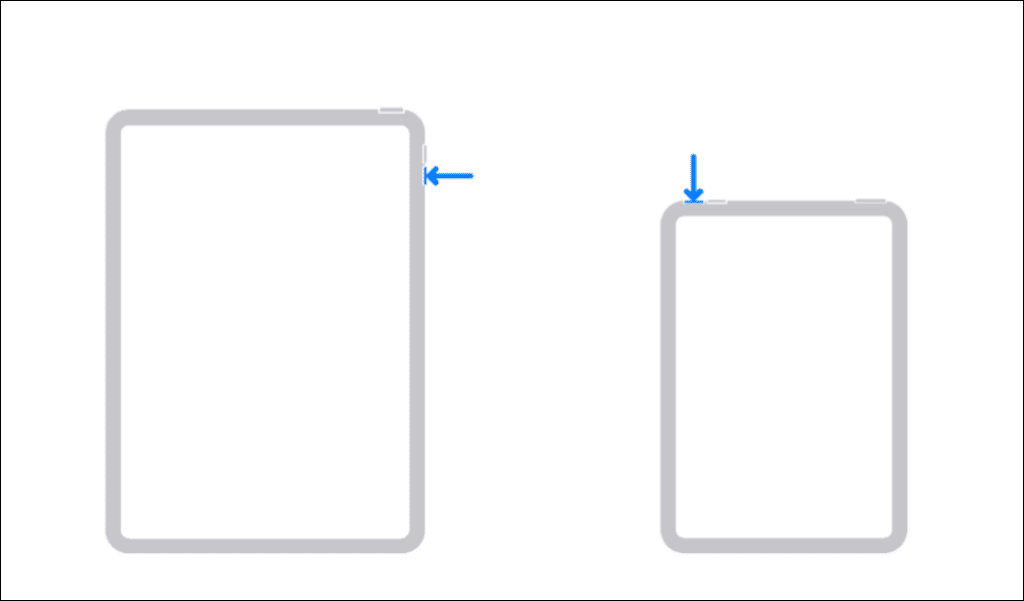
- الآن ، اضغط مع الاستمرار على الزر العلوي(Top button) . استمر في الضغط على الزر حتى يعرض iPad شعار Apple .

توقف(Stuck) iPad أثناء بدء التشغيل(Start-Up) ؟ الإصلاح(Fix) في وضع الاسترداد(Recovery Mode)
هل يتعطل iPad الخاص بك على شعار Apple(iPad get stuck on the Apple logo) عند تشغيله؟ قم بتشغيل(Boot) جهاز iPad في وضع الاسترداد وقم بتحديث نظام التشغيل الخاص به عن بُعد باستخدام جهاز كمبيوتر يعمل بنظام التشغيل Mac أو Windows . أعد ضبط جهاز iPad على إعدادات المصنع(Factory reset your iPad) إذا استمر عدم تشغيله بعد تثبيت تحديث نظام التشغيل.
قم بتحديث جهاز iPad الخاص بك في وضع الاسترداد
قم بتوصيل جهاز الكمبيوتر الخاص بك بشبكة إنترنت عالية السرعة واتبع الخطوات التالية:
- قم بتوصيل جهاز iPad بجهاز الكمبيوتر الخاص بك باستخدام كابل USB . إذا كانت هذه هي المرة الأولى التي تقوم فيها بتوصيل iPad بالكمبيوتر ، فانقر فوق Trust في المطالبة وأدخل رمز مرور iPad.

- افتح Finder على جهاز Mac أو iTunes في Windows وحدد iPad الخاص بك.

- إذا كان جهاز iPad الخاص بك يحتوي على زر الصفحة الرئيسية(Home) ، فاضغط مع الاستمرار على زر الصفحة الرئيسية والزر(Home button) العلوي حتى(Top button) ترى شاشة وضع الاسترداد.

بالنسبة لأجهزة iPad التي لا تحتوي على زر الصفحة الرئيسية(Home) ، اضغط على زر مستوى الصوت(Volume button) الأقرب إلى الزر العلوي(Top) وحرره فورًا . بعد ذلك(Afterward) ، اضغط على زر الصوت(Volume button) وحرره بعيدًا عن الزر العلوي(Top) . أخيرًا ، اضغط مع الاستمرار على الزر العلوي(Top button) حتى يعرض iPad شاشة وضع الاسترداد.

- يجب أن يعرض جهاز الكمبيوتر الخاص بك نافذة منبثقة تطالبك بتحديث أو استعادة جهاز iPhone الخاص بك. حدد تحديث(Update) للمتابعة.

- حدد التحديث(Update) مرة أخرى للمتابعة.

- حدد تحديث(Update) واتبع المطالبات في الصفحة التالية لتنزيل أحدث إصدار من iPadOS المتاح لجهاز iPad.

قد يستغرق تحديث البرنامج دقيقتين أو ساعات - حسب سرعة الاتصال لديك. إذا استغرق التحديث وقتًا طويلاً ، فسيخرج iPad من وضع الاسترداد (عادةً بعد 15 دقيقة). لذلك ، تأكد من اتصال جهاز الكمبيوتر الخاص بك بشبكة Wi-Fi أو شبكة Ethernet عالية السرعة .
إعادة ضبط(Reset) المصنع أو إعادة ضبط جهاز iPad الخاص بك(Hard Reset Your)
يجب عليك فقط استعادة جهاز iPad إلى إعدادات المصنع إذا لم يتم تشغيله بعد شعار Apple بعد التحديث. احتفظ بجهاز iPhone الخاص بك متصلاً بجهاز الكمبيوتر الخاص بك وقم بتشغيله في حالة الاسترداد.
- اضغط مع الاستمرار على الزرين (Home buttons)العلوي(Top) والرئيسي حتى يقوم iPad بتحميل صفحة الاسترداد.

لأجهزة iPad التي لا تحتوي على زر الصفحة الرئيسية(Home) ، اضغط على مفتاح(Volume key) مستوى الصوت الأقرب إلى الزر العلوي ومفتاح الصوت التالي(next Volume key) . بعد ذلك ، اضغط مع الاستمرار على الزر العلوي(Top button) حتى ترى صفحة الاسترداد.
- حدد استعادة(Restore) في النافذة المنبثقة على جهاز الكمبيوتر الخاص بك.

- حدد زر استعادة iPad .(Restore iPad)

- حدد الاستعادة والتحديث(Restore and Update) لبدء عملية إعادة ضبط المصنع.

سيؤدي ذلك إلى محو بيانات جهاز iPad واستعادته إلى إعدادات المصنع الافتراضية وتثبيت أحدث إصدار من iOS أو iPadOS. اتصل بدعم Apple(Contact Apple Support) أو قم بزيارة متجر Apple Store(Apple Store) القريب إذا ثبت أن جميع طرق استكشاف الأخطاء وإصلاحها فاشلة.
خدعة واحدة أخيرة
سيتم تشغيل جهاز iPhone أو iPad الميت تلقائيًا عند توصيله بالشاحن. إذا كان جهاز iPad الخاص بك يحتوي على زر طاقة خاطئ ، فقم بإغلاقه في قائمة الإعدادات ( الإعدادات(Settings) > عام(General) > إيقاف التشغيل(Shut Down) ). انتظر(Wait) لمدة 20-30 ثانية ، وقم بتوصيل iPad بمصدر طاقة ، وانتظر حتى يأتي. والأفضل(Better) من ذلك ، أعد تشغيل الجهاز عبر قائمة AssistiveTouch .
Related posts
كيفية قفل Outlook لباد مع Touch ID or Face ID
كيفية قفل OneDrive مع Password، Touch ID or Face ID على باد
كيفية دعوة شخص ما لتحرير Word document على باد
كيفية تثبيت واستخدام الوظائف الإضافية في Microsoft Word and Excel لباد
كيفية إدارة وتحرير وعرض كلمات المرور المحفوظة في Edge لباد
كيفية حفظ مرفقات Outlook email في Google Drive على باد
كيفية إغلاق التطبيقات وإلغاء تثبيتها على iPad
لوحة مفاتيح iPad لا تعمل؟ 15 إصلاحات للتجربة
أفضل اختصارات لوحة مفاتيح Magic لأجهزة iPad Air و iPad Pro
كيفية حفظ Microsoft Office الملفات إلى دروببوإكس على جهاز iPad
كيفية إصلاح iPad عالق على شعار Apple
هل يستحق Adobe Photoshop For iPad المال والضجيج؟
البرنامج التعليمي لوضع الاسترداد على iPad: كيفية تشغيله واستخدامه
كيفية إصلاح جهاز iPad الذي يحافظ على إعادة التشغيل
المصباح لا يعمل على جهاز iPad Pro الخاص بك؟ 9 أشياء يجب تجربتها
كيفية إصلاح Scribble لا يعمل على iPad
15 طريقة لإصلاح مشاكل استنزاف بطارية iPad
ماذا تفعل عند التبديل من جهاز iPad قديم إلى جهاز جديد
Customize أو إخفاء News feed على الصفحة New علامة التبويب Edge لباد
أفضل 8 تطبيقات للكتابة لأجهزة iPad
